
スマホ全盛の現在、登山装備チェックリストもスマホアプリで作成し運用したくなります。
ToDo系のアプリをいくつか試し、最終的にGoogle謹製の「Google Keep」がいちばん使いやすいという結論に達しました。
この記事では、たんに紙を電子データに置き換えるだけでなく、既存の登山装備チェックリストでは物足りない点を補完する方法を提案します。私がいちばん物足りないと思うのは、装備を取捨選択するステップが考慮されていないところです。
- あらかじめ自分が所有する全装備のリストを作成しておく。
- 登山計画に適合する装備を取捨選択する。
- 実際にザックに装備を詰めながらチェックする。
という運用がシームレスに可能となります。
登山装備チェックリストをGoogle Keepで実現する(操作説明)
全装備のリストを作成する
サンプルテキスト
モンベル U.L.ドームシェルター 2型
ICI ゴアライト3~4人用
ニッピン メスナーテント2~3人用
ボトムシート(200cm×130cm)
MSR フックステイク
MSR ミニグランドホグステイク
MSR ブリザードステイク
イーストン・ゴールド24″
LIFESYSTEMS サバイバルシェルター2
【寝具】
モンベル ダウンハガー800 #3
イスカ Air 900 SL Winter Model
モンベル ブリーズドライテック サイドジップスリーピングバッグカバー
SOL エスケープライトヴィヴィ
サーマレスト リッジレスト ソーライト S
モンベル フォームパッド 150
銀マット 150cm×90cm×2mm
サンプルとして上のテキストを利用します。コピーしてクリップボードに取得します。
新しいチェックリストを作成する
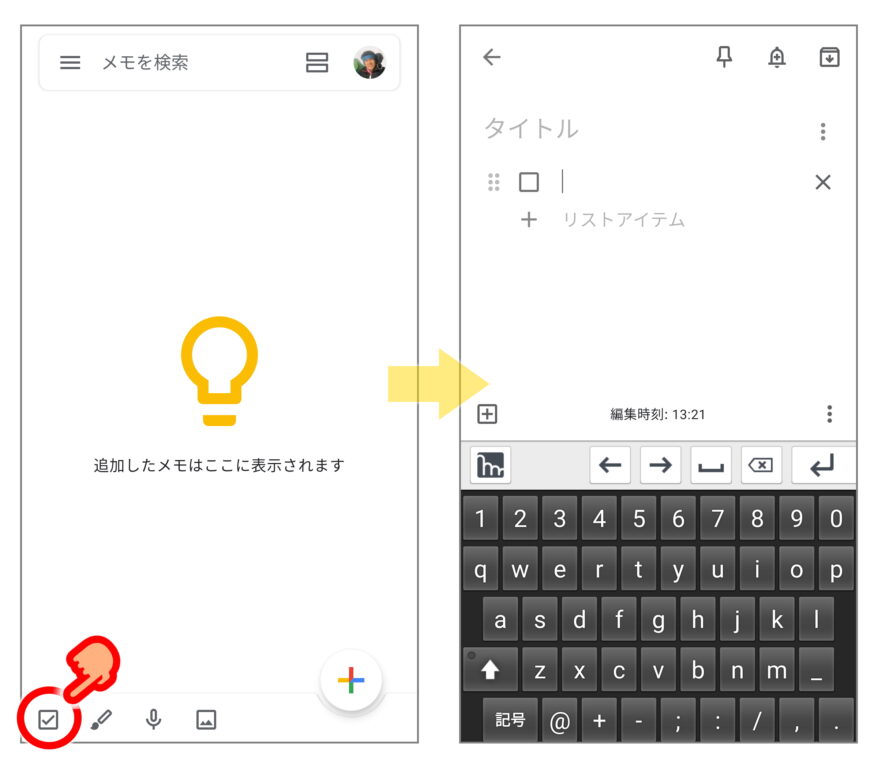
Google Keepを起動します。左下のアイコンをクリックして、新しいチェックリストを作成します。
チェックリストにテキストを貼り付ける
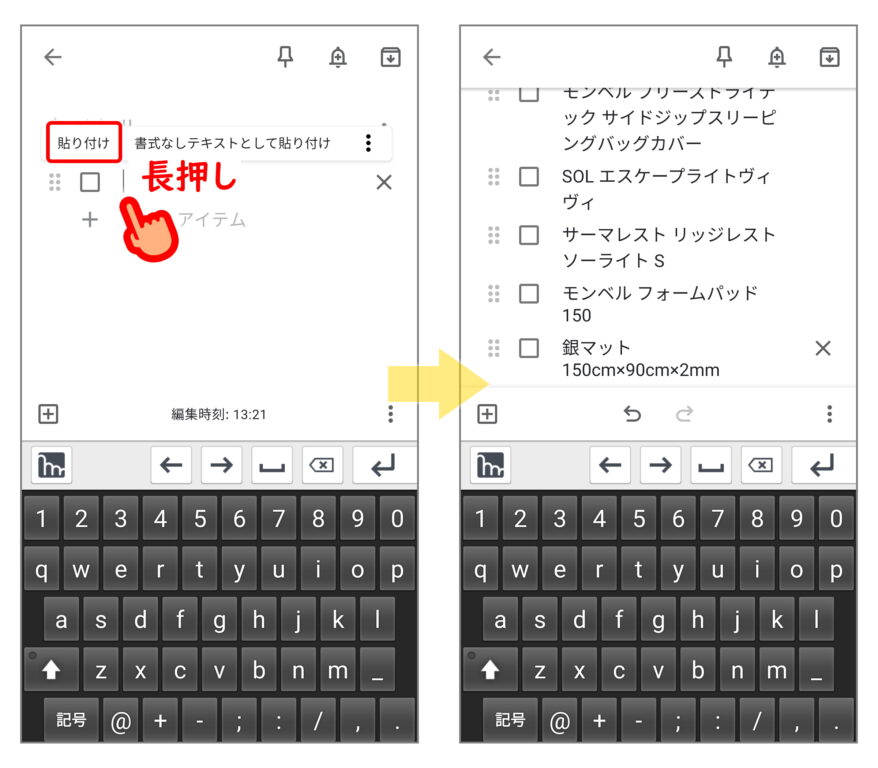
入力エリアを長押しして、ポップアップしたメニューから[貼り付け]を選択すると、さきほどコピーしたテキストが流し込まれます。
階層を作成する
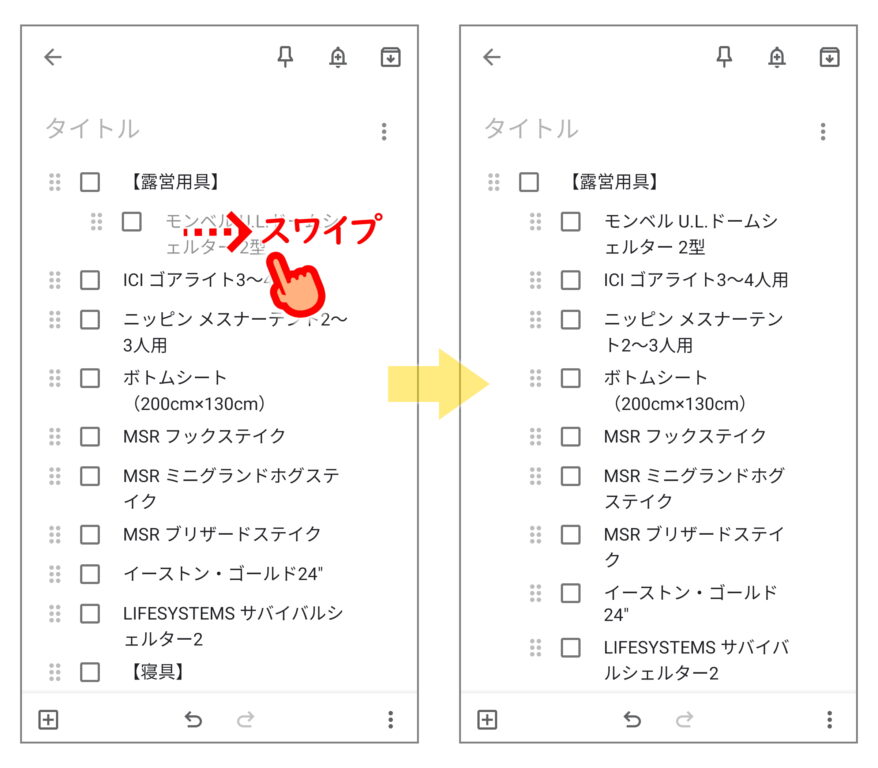
カテゴリ毎に各アイテムを右にスワイプして階層化します。
タイトルを付ける
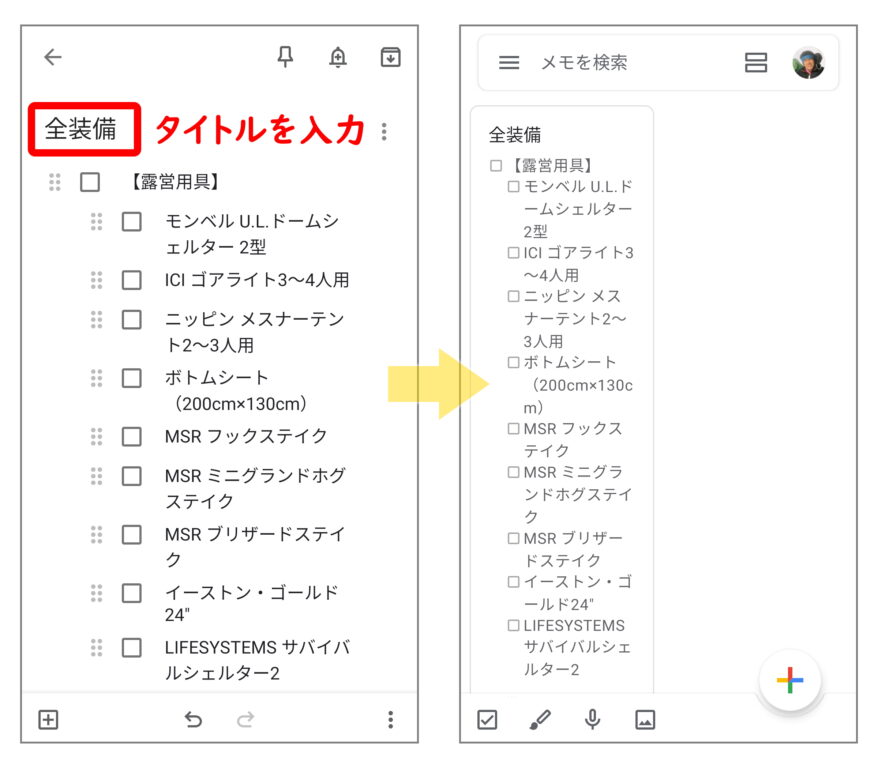
いちばん上の行にタイトルを入力します。ここでは仮に「全装備」とします。
これで全装備リストが完成です。
装備を取捨選択する
[選択したアイテムを末尾に移動する]を無効にする
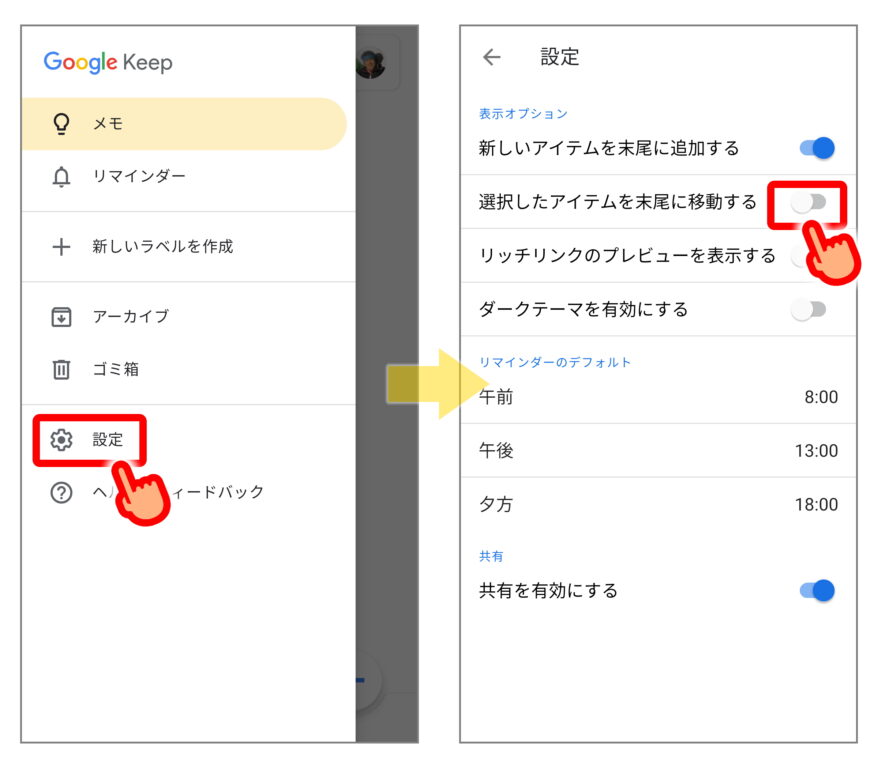
装備を取捨選択する事前準備として、[設定]を変更することを強く推奨します。[選択したアイテムを末尾に移動する]を無効にしてください。さもないと、チェックしたそばからアイテムがリストの末尾にすっ飛んでしまうので、チェックしたかどうかわかりづらくなくなります。
[全装備]メモをコピーする
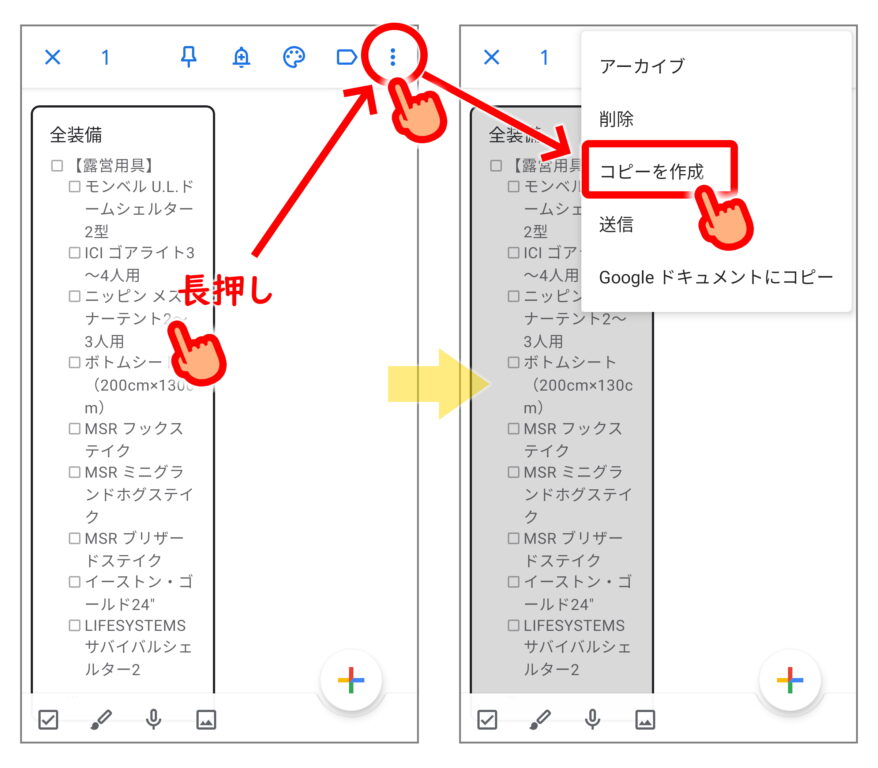
では、[全装備]チェックリストをもとにして、新たな登山計画に合わせたチェックリストを作成しましょう。[全装備]チェックリストを長押しして選択し、右上のアイコンをタップし、メニューから[コピーを作成]を選択します。
コピーしたメモにタイトルを付ける
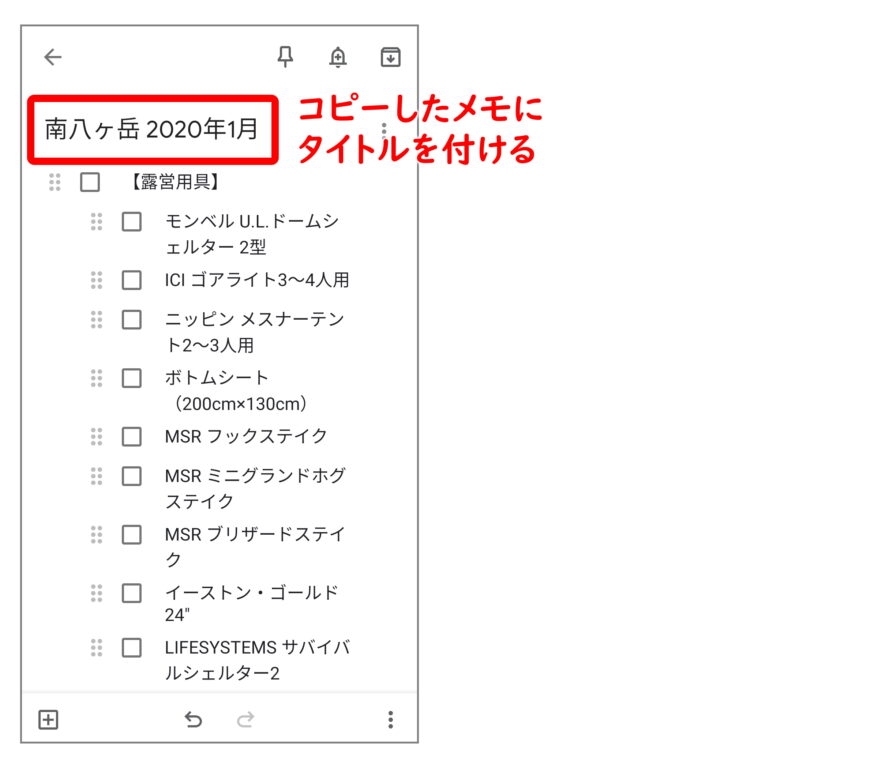
コピーしたメモのタイトルを「全装備」から実際の山行の呼び名に変更します。ここでは仮に「南八ヶ岳 2020年1月」とします。
不要な装備をチェックし、一括削除する
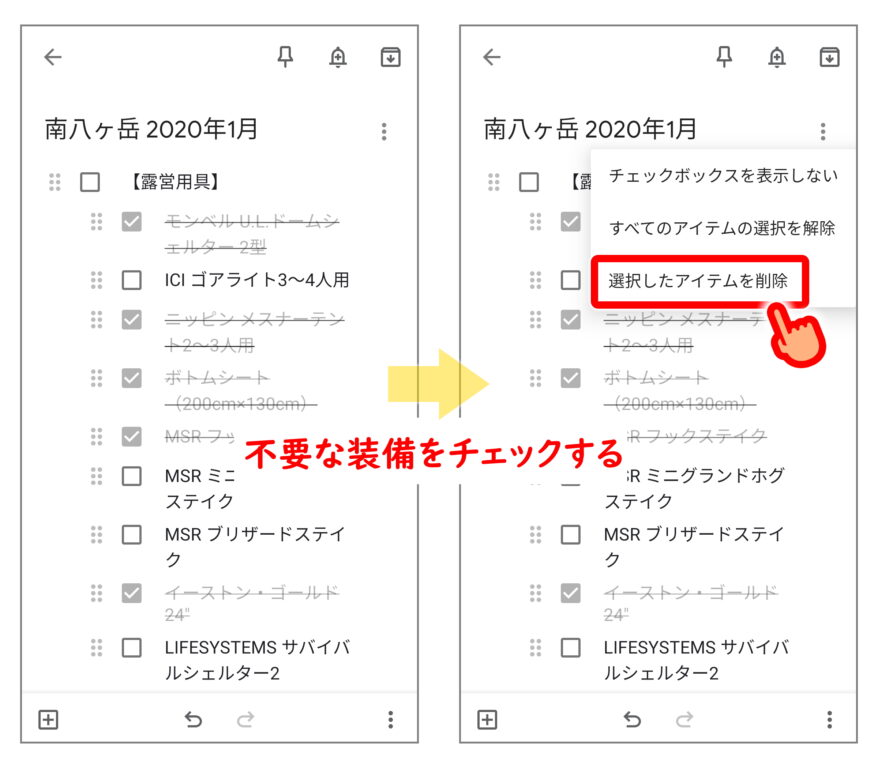
不要な装備をチェックします。チェックしたアイテムにはが付き、取り消し線が引かれます。チェックし終わったら、右上のアイコンをタップし、メニューから[選択したアイテムを削除]を選択します。
今回の山行のチェックリストが完成
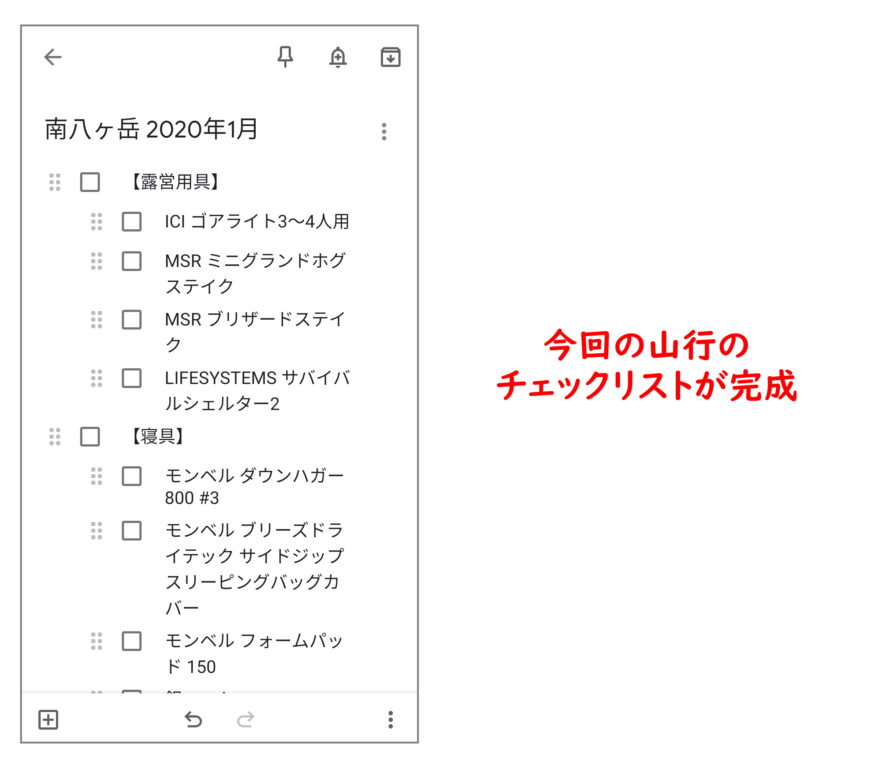
これで今回の山行のチェックリストが完成しました。
実際にザックに装備を詰めながらチェックする
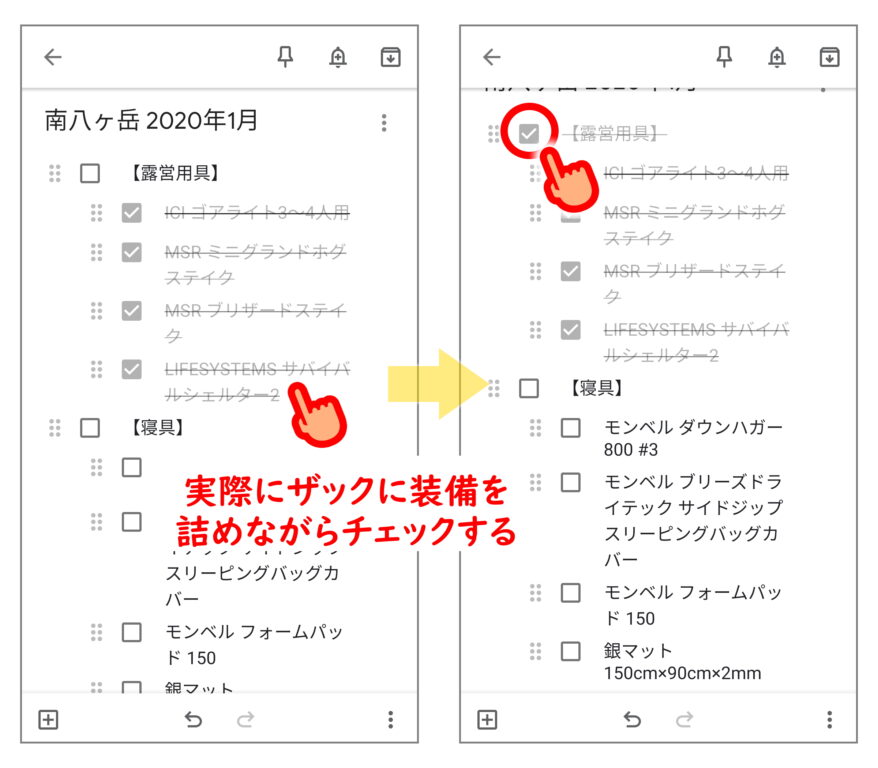
実際にザックに装備を詰めながらチェックします。カテゴリ内のアイテムを全部チェックしたら、カテゴリ名もチェックしておきましょう。
全部詰め終わったらOK!!
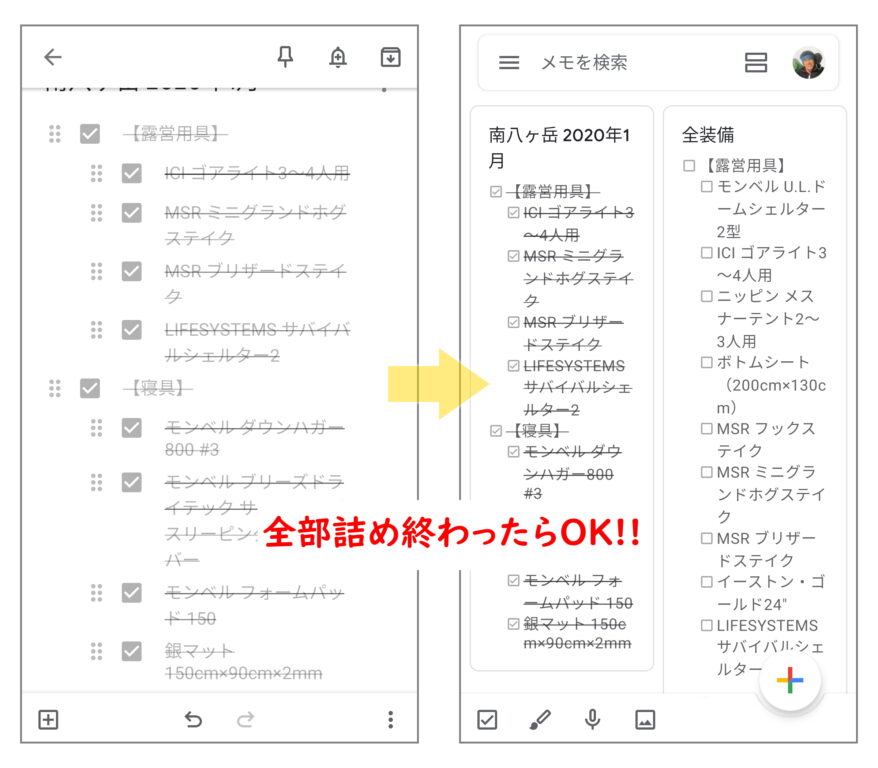
全部詰め終わったらOKです。登山に出かけましょう。
山行後のメンテナンス
アーカイブする
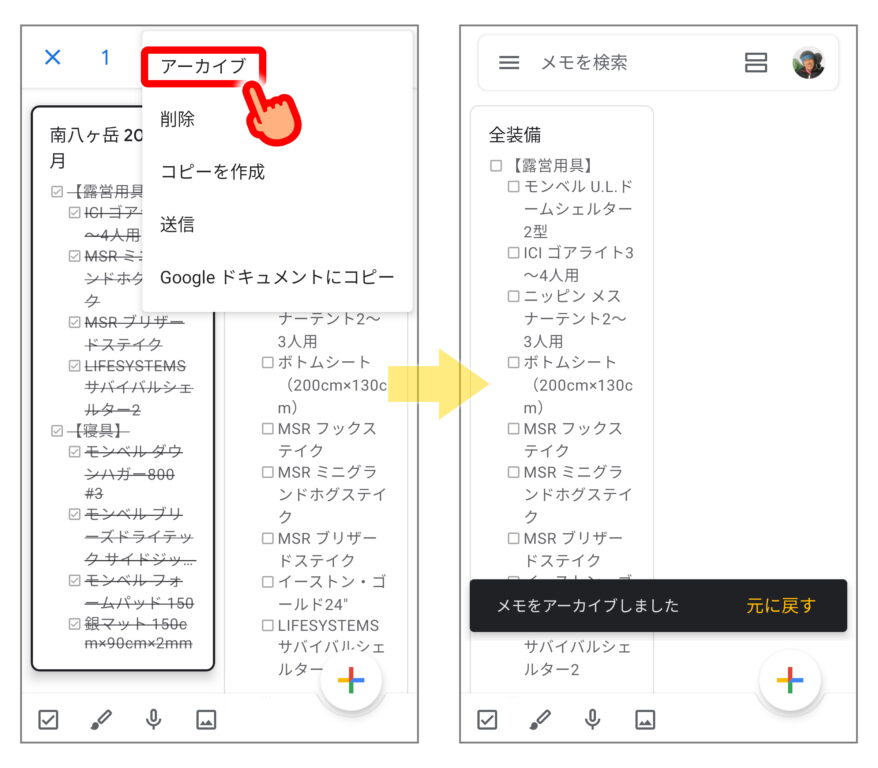
過去のチェックリストがたくさん溜まって、最前面に表示されたままだと混乱します。アーカイブ(書庫)入りさせましょう。
チェックリストを長押しして選択し、右上のアイコンをタップして、メニューから[アーカイブ]を選択すると、最前面に表示されなくなります。
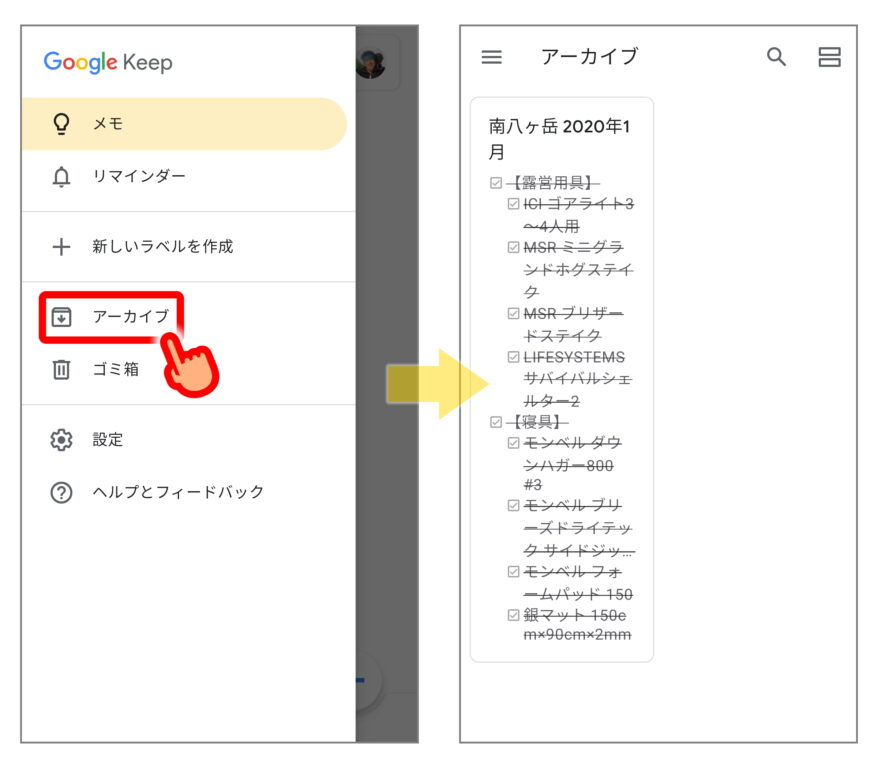
最前面から消えたチェックリストは[アーカイブ]に格納されています。
過去の似た山行のチェックリストを使い回す
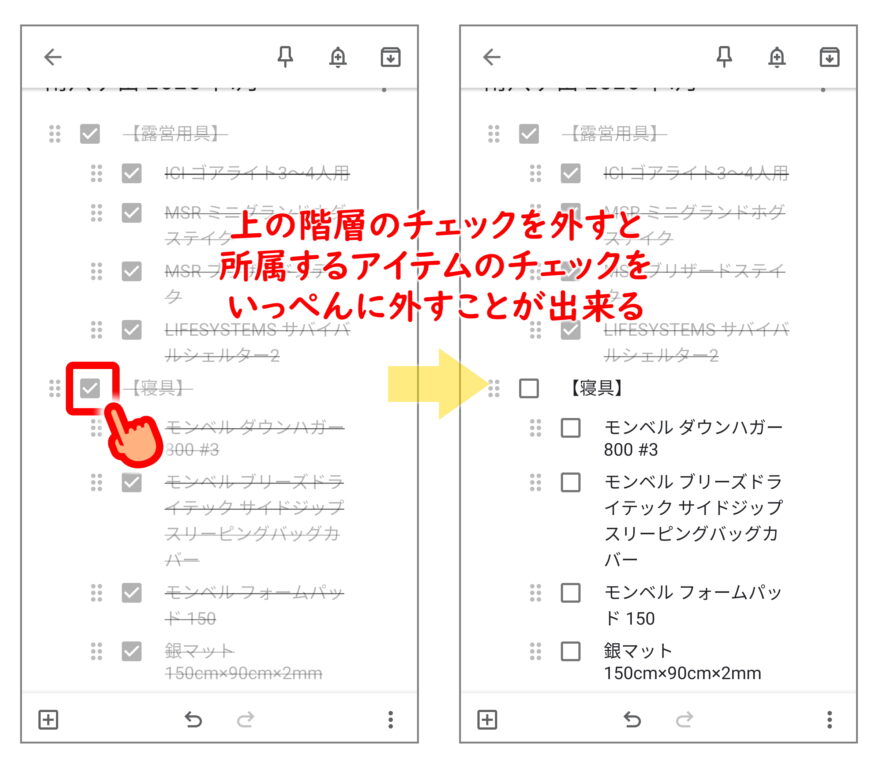
毎度、全装備リストから不要な装備を削除する作業は面倒です。過去の似た山行をコピーして使い回しましょう。
上の階層のチェックを外すと、所属するアイテムのチェックをいっぺんに外すことが出来ます。
登山装備チェックリストをGoogle Keepで実現する(余談)
余談ながら、Google Keepによるチェックリストを検討するにいたった経緯に言及しておきます。
万人に通用する登山装備チェックリストは存在しない
「登山装備チェックリスト」をWEB検索すると、装備ごとに用途を解説したリストや、そのまま印刷して使えるPDFが公開されています。それらは登山入門者を啓蒙する意味はあるものの、登山経験者にはあまり役に立ちません。その理由は次の通りです。
- 登山の種類(低山ハイキング?岩壁登攀?雪山縦走?)によって装備が異なる。
自分の志向とぴったり一致するチェックリストが見つかるとは思えません。 - 経験の度合いによって、装備が異なる。
熟練するにしたがって、なしで済ませるモノが多くなります。逆に、あえてモノを減らすスタイルを追求する人がいます。 - 人によってチェックしたいレベルが異なる。
チェックリストが単に「テント」となっていると、「ポール」を忘れるかもしれません。「ペグ」を忘れるかもしれません。「フライシート」を忘れるかもしれません。身に覚えはありませんか? 人によってはペグの種類、本数までチェックしたくなるかもしれません。
やはり自分で丹精込めて作るのが正解です。
装備を取捨選択するステップを連携したい
全装備リストがないと、そもそも「今回、何を持っていき、何を持っていかないか」を決めることができません。Google Keepを利用すれば、装備を取捨選択するステップを連携できます。いったん外した装備を「やはり持って行こう」とやり直す作業が簡単に出来ます。
たとえば自分が所有する「テント」が複数ある場合、どれを持っていくか選択する必要があります。
- ゆったり過ごしたいからサイズに余裕があるゴアライトを持っていく。
- 雨が降りそうだからメスナーのナイロンテント(ダブルウォール)を持っていく。
- 軽量化を重視してモンベルのU.L.ドームシェルターを持っていく。
- ツェルトでしのぐ。(トレッキングポールを忘れないこと!)
チェックリストが単に「テント」となっていると、ザックに装備を詰めながら「やっぱりこっちを持っていこうかな」と迷う羽目になります。迷って気が逸れたばかりに重要な付属品(ポールとかペグとかフライシートとか)を忘れるかもしれません。これでは何のためのチェックリストかわからなくなります。
まとめ

この記事を書いている私自身、全装備リストを完成してはいません。しかし、登山装備チェックリストについて私と同じような不満や願望を抱いている人の参考になるかもしれないと考えて、先行公開?しました。
理想を言えば、装備ごとの重量を調べておき、「チェックリストの完成」=「装備の重量」になるといいのですけどね。さすがにGoogle Keepでは無理で、Excel等を利用して集計する必要があるでしょう。Excel上の全装備リストで取捨選択し、その結果をGoogle Keepに貼り付ける、というぐあいに連携すると良いかもしれません。

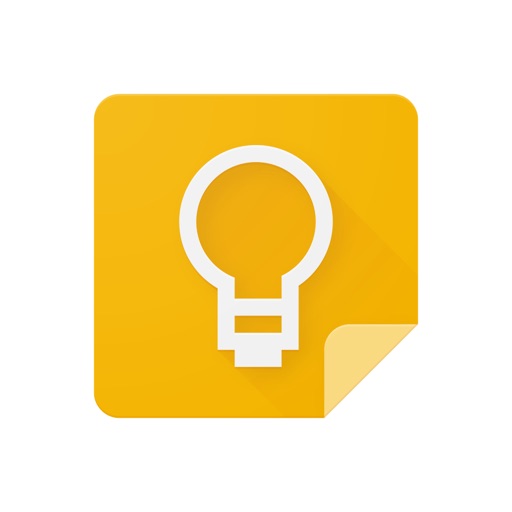



コメント